JDK+Jmeter安装+环境变量配置
一.JDK安装
1.下载JDK
因为Jmeter5.4.1 官方提示对应的是8以上的jdk,所以需要找到对应的JDK8以上版本。在Oracle官网上下载:https://www.oracle.com/java/technologies/downloads/#java8-windows
2.安装JDK
双击exe文件
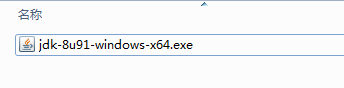





安装完成。
二、配置JDK环境变量
Java程序开发会使用JDK的两个命令:javac.exe、java.exe,路径是:C:\Program Files\Java\jdk1.8.0_91\bin,由于这些命令不属于Windows本身命令,所以需要进行路径配置才可以使用。
1.右键单击计算机->属性->高级系统设置,选择“环境变量”。在“系统变量”栏下单击“新建”,创建新的系统环境变量。


2.点击新建:变量名"JAVA_HOME",变量值"C:\Program Files\Java\jdk1.8.0_40",点击确定新建;

3.编辑->变量名"Path",在原变量值的最后面加上“;%JAVA_HOME%\bin;%JAVA_HOME%\jre\bin”;

4.验证环境变量是否配置成功
分别输入java,javac,java -version指令查看是否可看到JDK的编译器信息;
java命令:
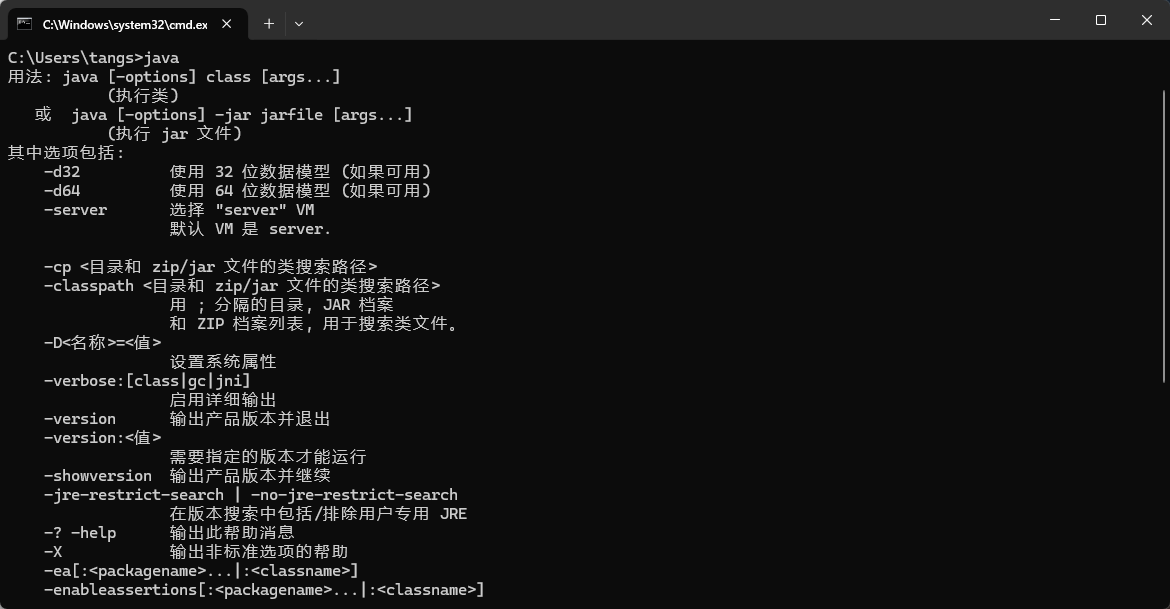

javac命令:

三、Jmeter环境变量配置
1.右击”此电脑“图标—>选择“属性”—>点击高级系统设置—>高级—>环境变量页面
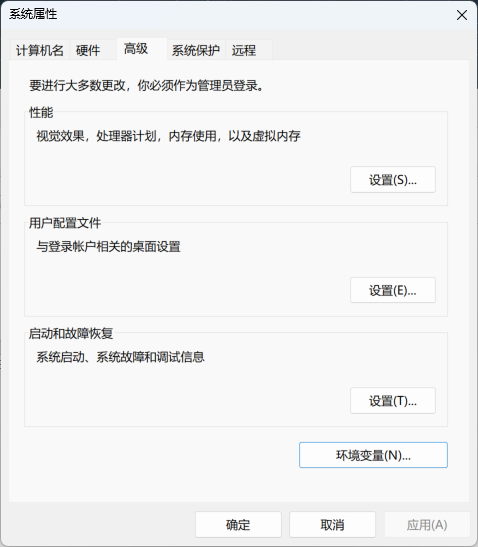

2.开始配置环境变量。在系统变量框,点击“新建”,建立一个变量:JMETER_HOME,值为你解压的jmeter安装路径。我的安装路径是在D盘,这个路径根据自己实际安装路径进行填写。然后点击确定保存即可


3.配置classpath变量,没有的话也要按照上面步骤进行新建,有的话直接进行选中,点击编辑即可。变量值固定为:%JMETER_HOME%\lib\ext\ApacheJMeter_core.jar;%JMETER_HOME%\lib\jorphan.jar;%JMETER_HOME%\lib/logkit-2.0.jar; 做完之后一定要保存,不确定的话可以直接点击确定按钮直到退到我的电脑页面

4.基本配置完成,然后验证一下是否配置正确,是否可用。
首先进到你的jmeter安装路径,找到bin文件夹,点击进去,找到jmeter.bat,鼠标右键用管理员方式运行,或者直接双击打开,此时会弹出2个界面:1.个是命令窗口,使用jmeter的时候此命令窗口不能关,你缩小到电脑任务栏即可。2.还有一个界面是jmeter工作页面,你可以在里面进行相关的操作.具体如图
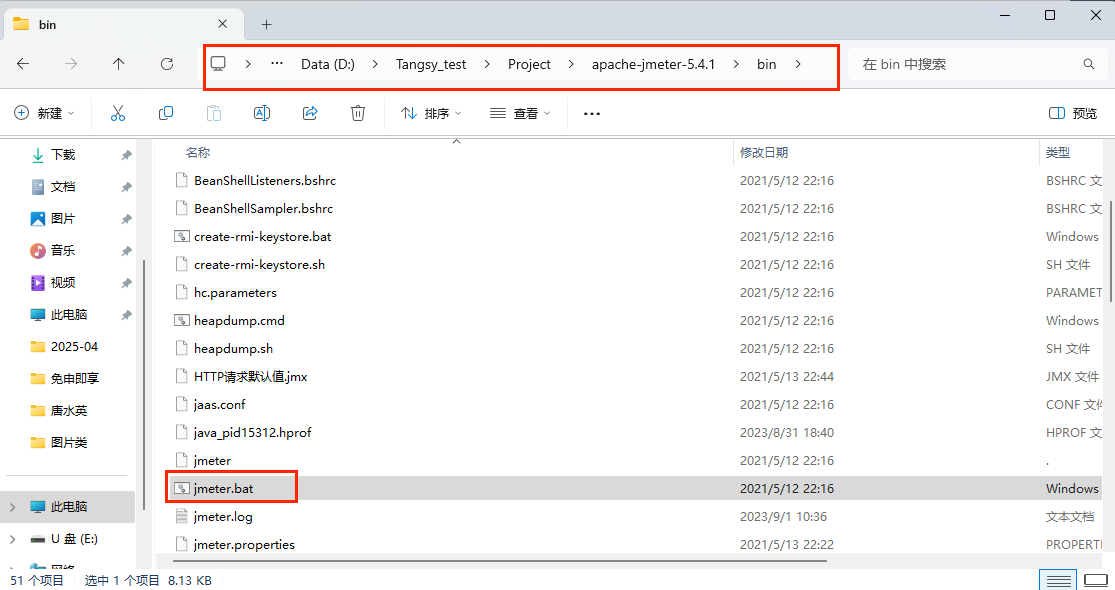
5.确认安装是否成功,双击jmeter.bat或者以管理员方式运行,页面如下:

6.jmeter的工作区域如下:,我们每次使用jmeter的首先打开方式就是进入bin文件下双击这个jmeter.bat,如果觉得麻烦,可以鼠标右键快捷方式发送电脑桌面,就会方便很多

7.安装结束~
四、Jmeter测试案例实操
1、添加本次测试计划 (右键-->添加-->Threads(Users)-->线程组)

2、设置线程数 (所谓线程数就是并发用户数)

3、添加协议及相关配置信息

4、为线程添加监听器

5、启动测试

6、查看报告
查看结果树

聚合报告

图形结果

至此,本次测试教程基本完成!



 浙公网安备 33010602011771号
浙公网安备 33010602011771号